Microsoft SQL Server Management Studio Express (SSMSE) to bezpłatne, łatwe w użyciu narzędzie do zarządzania przy pomocy graficznego interfejsu Użytkownika bazami danych SQL Server.
Wersje aplikacji, a także szczegółową instrukcję instalacji znaleźć można na https://docs.microsoft.com/en-us/sql/ssms/download-sql-server-management-studio-ssms?view=sql-server-ver15
Logowanie

Po uruchomieniu SQL Server Management Studio Express pojawi się ekran logowania, w którym można podać typ serwera (Server type), do którego chce się zalogować, nazwę instancji (Server name), sposób uwierzytelnienia (Authentication), login oraz hasło.
Uwierzytelnianie Windows (Windows Authentication) powoduje, że logując się do SQL Server Użytkownik jest uwierzytelniany przez domenę Windows. W praktyce oznacza to, że korzysta się z tego samego loginu i hasła, co w przypadku logowania do systemu - będąc zalogowanym w Windows nie trzeba już niczego dodatkowego podawać. Możemy wybrać jeszcze uwierzytelnianie SQL Server Authentication w którym wpisujemy nazwę użytkownika i hasło. Informacje o loginie i haśle możemy otrzymać od naszego Administratora lub założyć je sami logując się najpierw na uwierzytelnianie Windows. Informacja o dodawaniu Użytkownika poniżej.
Dodawanie loginu do serwera SQL
Zaloguj się do SSMSE

Wybieramy Security i wywołując menu kontekstowe na Logins wybieramy New Login...
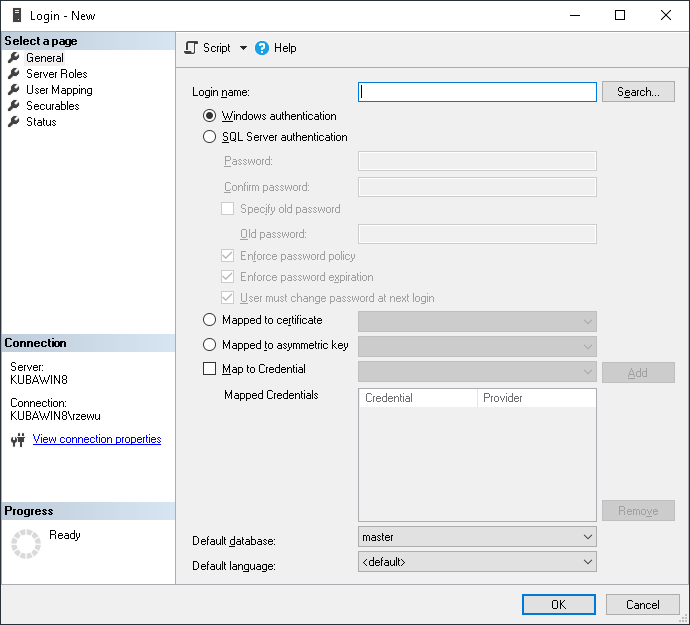
W oknie Login ustawiamy:
Login name - wprowadzamy nazwę loginu
Zaznaczmy SQL Server authentication - wprowadzamy hasło do loginu
Odznaczamy Enforce password policy - wymuszanie polityki hasła
W zakładce Server Roles wybierz rolę administratora systemu „sysadmin”

Następnie wybierz przycisk ![]() .
.
Nowy użytkownik pojawił się na liście loginów
Aby sprawdzić, czy login działa - zaloguj się ponownie do serwera tym razem wybierając uwierzytelnianie SQL Server Authentication podaj login nowego Użytkownika oraz hasło.
Podłączanie bazy danych
W celu podłączenia bazy danych do serwera logujemy się do SSMSE

Następnie wywołujemy menu kontekstowe na Database i wybieramy polecenie "Attach.."

W oknie Attach Databases wybieramy "Add.." i wskazujemy plik z bazą którą chcemy podłączyć. W Databases to attach pojawią się informacje o bazie którą chcemy podłączyć następnie klikamy ![]() . Nasza baza pojawi się na liście podłączonych baz.
. Nasza baza pojawi się na liście podłączonych baz.
Odłączanie bazy danych
Aby odłączyć bazę musimy zalogować się do servera następnie ustawiamy się na bazie która chcemy odłączyć z menu kontekstowego wybieramy Task ŕ Detach...

W oknie Datach Database klikamy ![]() . Nasza baza zniknie z listy baz do wyboru. Bazę zawsze możemy podłączyć z powrotem patrz podłączanie bazy danych.
. Nasza baza zniknie z listy baz do wyboru. Bazę zawsze możemy podłączyć z powrotem patrz podłączanie bazy danych.
Tworzenie kopii zapasowej
Aby wykonać kopię bazy danych z poziomu SQL Server Management Studio Express, wykonaj następujące czynności:
Zaloguj się do SSMSE

Kolejnym krokiem jest wskazanie naszej bazy danych i z menu kontekstowego wybieramy polecenie Task ŕ Back Up
Pojawi się okno Back Up Database w którym wybieramy:

W zakładce General:
Backuptype – Full
Name – podajemy nazwę tworzonej kopii zapasowej
Destination – podajemy ścieżkę w której ma zostać zapisana kopia bezpieczeństwa.
Po ustawieniu wszystkich powyższych danych wybieramy ![]() .
.
Jeśli tworzenie kopii zakończy się sukcesem pojawi się komunikat „ The backup of database ( nazwa naszej bazy ) completed successfully", który potwierdzamy przyciskiem ![]() .
.

Odtwarzanie bazy z kopii
W celu przywrócenia danych z wykonanej kopii bezpieczeństwa wykonaj następujące czynności:
Zaloguj się do SSMSE w taki sam sposób jak przy tworzeniu kopii bezpieczeństwa.

Po podłączeniu się do serwera i wskazaniu właściwej bazy danych z menu kontekstowego wybieramy polecenie Tasks ŕ Restore ŕ Database...
W oknie „Restore Database” ustawiamy:
„To database” – podajemy nową lub istniejącą nazwę bazy danych, która zostanie utworzona.
W „Source for restore” podajemy ścieżkę do kopii bezpieczeństwa, którą chcemy przywrócić.
Po ustawieniu wszystkich powyższych danych wybieramy ![]() .
.

Jeśli odtworzenie kopii zakończy się powodzeniem pojawi się komunikat „The restore of database (nazwa bazy) completed successfully".

Uwaga!
Odtworzenie kopii do już istniejącej bazy spowoduje zamazanie danych wprowadzonych do tej bazy.